Автомойка
Заполнение справочников
Справочник «Марки автомобилей»
Для работы со справочником «Марки автомобилей», в программе для автомойки Юпитер, необходимо перейти в следующее меню: «Автомойка > Справочники > Марки автомобилей» (рис. 1).

Рисунок 1. Меню "Марки автомобилей"
В открывшемся окне будет отображен список марок автомобилей. Для добавления новой марки нажмите кнопку «Добавить» на нижней панели инструментов. В открывшейся форме заполните следующие поля (рис. 2):

Рисунок 2. Форма "Марка автомобиля"
- Код – внутренний номер создаваемой марки, выставляется системой автоматически;
- Марка автомобиля – наименование создаваемой марки автомобиля.
Справочник «Модели с марками»
Для работы со справочником «Модели с марками», в программе для автомойки Юпитер, необходимо перейти в следующее меню: «Автомойка > Справочники > Модели с марками» (рис. 3).

Рисунок 3. Меню "Модели с марками"
Открывшееся окно поделено на колонки с основными параметрами моделей автомобилей (рис. 4):

Рисунок 4. Окно "Модели с марками"
- Код модели – внутренний номер модели;
- Марка – марка автомобиля;
- Модель – модель марки автомобиля;
- Категория – категория обслуживания для модели автомобиля.
Кнопка «Фильтр»
При помощи данной кнопки можно отфильтровать список по одному или нескольким параметрам (рис. 5):
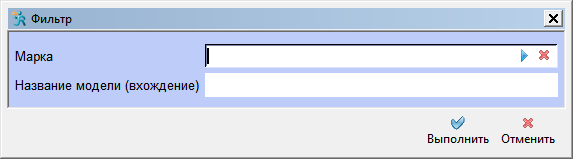
Рисунок 5. Форма фильтра
- Марка – из списка выбирается марка автомобиля для применения фильтра;
- Название модели – вводится наименование модели автомобиля для применения фильтра.
Для создания новой модели к марке автомобиля нажмите кнопку «Создать» или горячую клавишу Insert.
В открывшейся форме заполните следующие поля (рис. 6):

Рисунок 6. Форма "Модель автомобиля"
- Код – внутренний номер создаваемой модели, выставляется системой автоматически;
- Модель автомобиля – наименование модели автомобиля;
- Марка – из списка выбирается марка автомобиля;
- Категория – из списка выбирается категория обслуживания для модели автомобиля.
Справочник «Номера автомобилей с моделями и марками»
Для работы со справочником «Номера автомобилей с моделями и марками» необходимо перейти в следующее меню: «Автомойка > Справочники > Номера автомобилей с моделями и марками» (рис. 7).

Рисунок 7. Меню "Номера автомобилей с моделями и марками"
Открывшееся окно поделено на колонки с основными параметрами автомобиля (рис. 8):
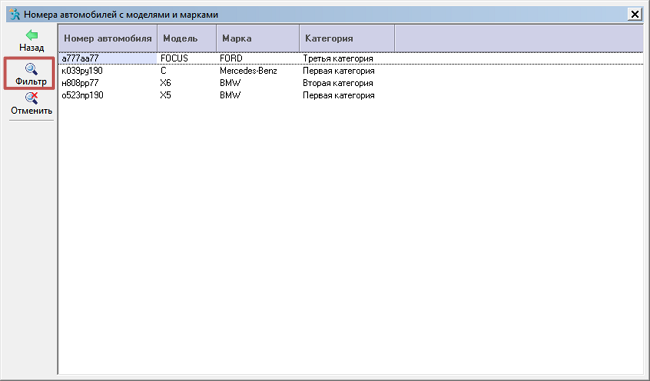
Рисунок 8. Окно "Номера автомобилей с моделями и марками"
- Номер автомобиля – вводится регистрационный номер автомобиля;
- Модель – модель марки автомобиля;
- Марка – марка автомобиля;
- Категория – категория обслуживания для модели автомобиля.
Кнопка «Фильтр»
При помощи данной кнопки можно отфильтровать список по одному или нескольким параметрам (рис. 9):
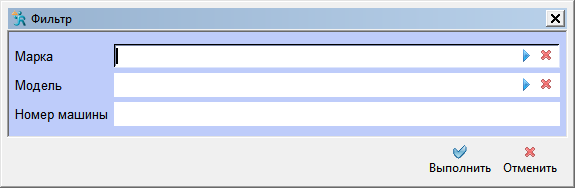
Рисунок 9. Форма фильтра
- Марка – из списка выбирается марка автомобиля для применения фильтра;
- Модель – из списка выбирается модель автомобиля для применения фильтра;
- Номер машины – вводится регистрационный номер автомобиля для применения фильтра.
Для создания нового «Номера автомобиля» нажмите кнопку «Создать» или горячую клавишу Insert.
В открывшейся форме заполните следующие поля (рис. 10):
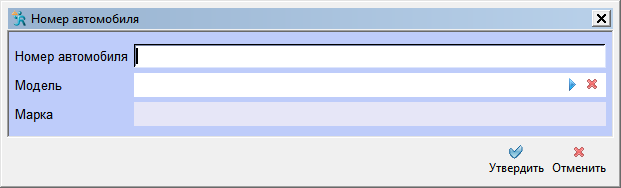
Рисунок 10. Форма "Номер автомобиля"
- Номер автомобиля – вводится регистрационный номер автомобиля;
- Модель – из списка выбирается модель автомобиля;
- Марка – данное поле заполняется автоматически и носит информационный характер.
Справочник «Категории обслуживания»
Категория обслуживания это настройка позволяющая установить индивидуальные цены на услуги для определенных моделей автомобилей. Каждой категории присваивается прейскурант цен.
Для работы со справочником «Категории мойки», в программе для автомойки Юпитер, необходимо перейти в следующее меню: «Автомойка > Справочники > Категории мойки» (рис. 11).

Рисунок 11. Меню "Категории мойки"
Для добавления новой категории нажмите кнопку «Добавить» или клавишу Insert. В открывшейся форме заполните следующие поля (рис. 12):
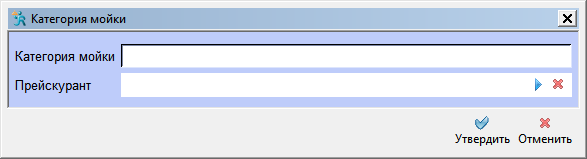
Рисунок 12. Форма "Категория мойки"
- Категория мойки – наименование создаваемой категории;
- Прейскурант – из списка выбирается прейскурант цен для создаваемой категории.
Работа с карточками клиентов
Для работы с карточками клиентов необходимо перейти в следующее меню «Автомойка > Клиенты с а/м» (рис. 13).

Рисунок 13. Меню "Клиенты с а/м"
В открывшемся окне отобразится список клиентов. Данное окно поделено на колонки с основными параметрами. На левой панели инструментов расположены специальные кнопки:
| Рисунок | Название | Описание |
|---|---|---|
 |
Фильтр | Поиск клиента по одному или нескольким параметрам |
 |
Отменить фильтр |
Отмена действия фильтра |
 |
История | Просмотр истории по выбранному клиенту |
 |
Добавить клиента |
Добавление нового клиента |
 |
Добавить клиенту а/м |
Добавление выбранному клиенту нового автомобиля |
 |
Изменить клиента |
Изменение данных выбранного клиента |
 |
Изменить клиенту а/м |
Изменение данных автомобиля клиента |
Кнопка «Фильтр»
В открывшейся форме заполните один или несколько параметров поиска (рис. 14):
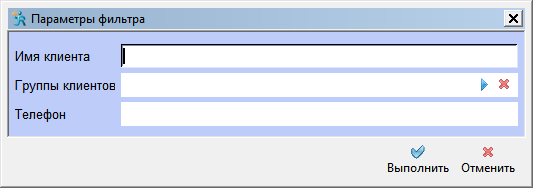
Рисунок 14. Форма фильтра
- Имя клиента – вводится имя клиента;
- Группы клиентов – из списка выбирается одна или несколько групп для применения фильтра;
- Телефон – вводится номер телефона.
После внесения всех необходимых данных нажмите кнопку «Выполнить».
Кнопка «Добавить клиенту а/м»
Для выполнения данного действия выберите из списка нужного клиента. Далее в открывшейся форме заполните следующие поля (рис.15):
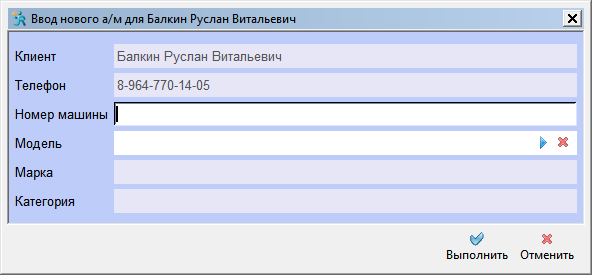
Рисунок 15. Форма "Ввод нового а/м"
- Клиент – данное поле носит информационный характер;
- Телефон – данное поле носит информационный характер;
- Номер машины - вводится регистрационный номер автомобиля;
- Модель – из списка выбирается модель автомобиля;
- Марка – данное поле носит информационный характер;
- Категория – данное поле носит информационный характер.
После внесения всех необходимых данных нажмите кнопку «Выполнить».
Кнопка «Изменить а/м»
Для выполнения данного действия выберите из списка нужного клиента. Далее в открывшейся форме заполните следующие поля (рис. 16):

Рисунок 16. Форма "Номер автомобиля"
- Номер автомобиля - вводится регистрационный номер автомобиля;
- Модель – из списка выбирается модель автомобиля;
- Марка – данное поле носит информационный характер.
Добавление нового клиента
Для добавления нового клиента нажмите соответствующую кнопку на левой панели инструментов. В открывшейся форме заполнению подлежат следующие поля (рис. 17):
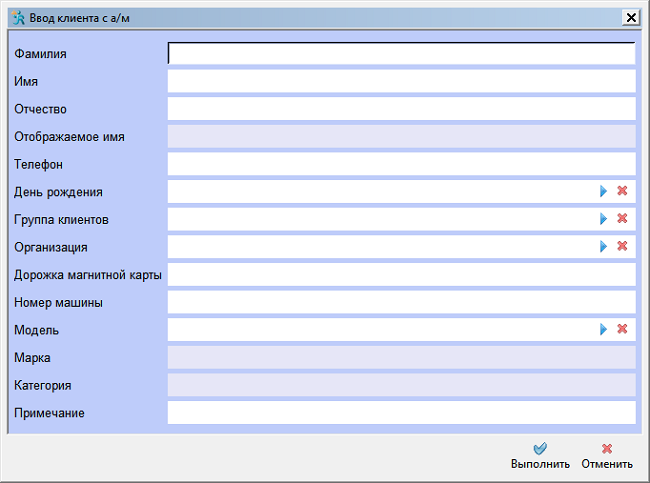
Рисунок 17. Форма "Ввод клиента с а/м"
- Фамилия – фамилия клиента;
- Имя – имя клиента;
- Отчество – отчество клиента;
- Отображаемое имя – данное поле носит информационный характер;
- Телефон – номер телефона клиента;
- Дата рождения – дата рождения клиента;
- Группа клиентов – из списка выбирается группа, к которой относится клиент;
- Организация – из списка выбирается организация, к которой относится клиент;
- Дорожка магнитной карты – дорожка магнитной карты клиента;
- Номер машины - вводится регистрационный номер автомобиля;
- Модель – из списка выбирается модель автомобиля;
- Марка – данное поле носит информационный характер;
- Категория – данное поле носит информационный характер;
- Примечание – произвольный комментарий к создаваемому клиенту.
После внесения всех необходимых данных нажмите кнопку «Выполнить».
Работа в кассовом интерфейсе модуля «Автомойка»
Для создания заказа, в программе для автомойки Юпитер, нажмите кнопку «Новый» в окне «Список заказов» (рис. 18).
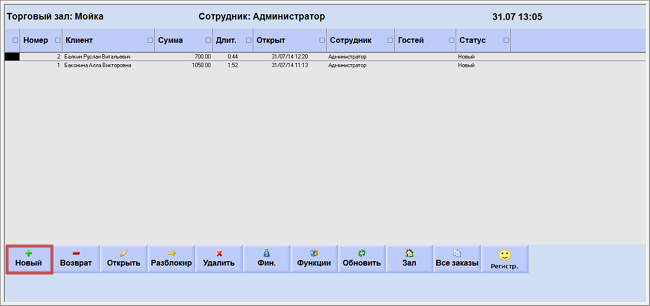
Рисунок 18. Окно "Список заказов"
Далее на экране отобразится форма для поиска клиента. Поиск клиента осуществляется путем заполнения одного или нескольких параметров в форме (рис. 19):

Рисунок 19. Форма "Поиск клиента по номеру а/м"
- Номер а/м – поиск по регистрационному номеру автомобиля;
- Дисконтная карта – поиск по дорожке магнитной карты клиента;
- Фрагмент ФИО – поиск по фрагменту полного имя клиента.
После заполнения параметров поиска нажмите кнопку «Выполнить».
При заполнении параметра поиска «Фрагмент ФИО» на экране отобразится список клиентов и их автомобилей, отвечающий заданному параметру. В открывшемся окне так же будут доступны специальные кнопки для работы с клиентами (рис. 20).

Рисунок 20. Окно "Клиенты"
Для добавления клиента и его автомобиля в заказ, выделите его и нажмите клавишу Enter. После чего в заголовке заказа будет указан регистрационный номер выбранного автомобиля, а в информационной зоне данные клиента (рис. 21).
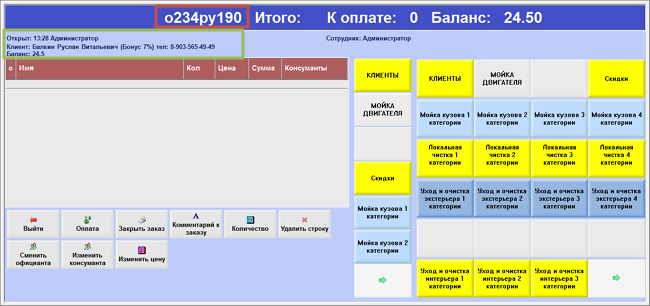
Рисунок 21. Окно заказа
Если клиент не был выбран, или установлен режим работы «Без клиентов», то принцип работы будет построен следующим образом:
1. Выбор марки автомобиля
После нажатия кнопки «Новый» система предложит выбрать марку автомобиля (рис. 22).

Рисунок 22. Окно "Марки автомобилей"
2. Выбор модели автомобиля
Далее для выбора откроется окно со списком моделей (рис. 23).

Рисунок 23. Окно "Модели с марками"
3. Ввод регистрационного номера автомобиля
После того, как будут выбраны марка и модель автомобиля, на экране отобразится окно для ввода регистрационного номера (рис. 24).

Рисунок 24. Окно ввода номера автомобиля
Для подтверждения введенных данных нажмите кнопку Enter.
После чего в заголовке заказа будет указан введенный регистрационный номер автомобиля (рис. 25).
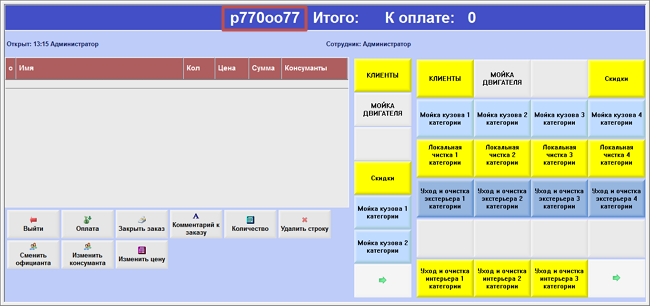
Рисунок 25. Окно заказа
Функция «Загрузка справочника марок и моделей автомобилей»
Данная функция позволяет загрузить и автоматически заполнить справочники марок и моделей автомобилей. Файлы для загрузки справочников Вы можете скачать по ссылке:
После загрузки архива, распакуйте его в любую удобную для Вас директорию.
Для работы с данной функцией перейдите в следующее меню: «Автомойка > Служебные > Загрузка справочника марок и моделей а/м» (рис. 26).

Рисунок 26. Меню "Загрузка справочника марок и моделей а/м"
В открывшейся форме заполнению подлежат следующие поля (рис. 27):
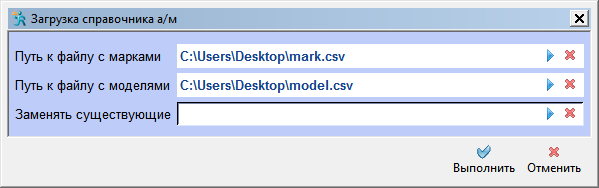
Рисунок 27. Форма "Загрузка справочника а/м"
- Путь к файлу с марками – укажите путь к файлу с марками автомобилей;
- Путь к файлу с моделями – укажите путь к файлу с моделями автомобилей;
- Заменять существующие – данный параметр позволяет заменять уже существующие марки и модели на новые. Пользоваться данным параметром рекомендуется только под контролем Службы технической поддержки программы Юпитер.
Описание формата файлов с марками и моделями автомобилей
Файл с марками (mark.csv) Поля:
ID– уникальный идентификатор (код) марки автомобиля, используется для связи с моделями.
NAME – название марки автомобиля.
Файл с марками (model.csv) Поля:
ID – уникальный идентификатор (код) модели автомобиля.
MARK_ID – идентификатор марки автомобиля к которой относится модель.
NAME – название модели автомобиля.
В качестве разделителя полей используется запятая.
Система JUPITER www.jupiter.systems (с) 2024г.

Нет комментариев